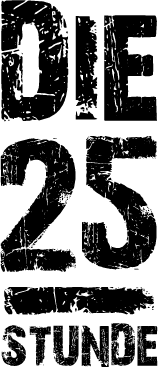Ich nutze schon seit Urzeiten ein NAS (Network Attached Storage): angefangen hat es mit einer Buffalo LinkStation, gefolgt von mittlerweile drei verschiedenen NAS von QNAP. Die erste war eine 2-Bay, gefolgt von einer QNAP TS-469-L und seit 2015 meine derzeitige QNAP TS-453A.
Nun steht nach eigentlich recht kurzer Zeit eine Neuanschaffung ins Haus. Dazu in diesem Artikel mehr.
Wozu überhaupt ein NAS als Privatanwender
In erster Linie als “externe” Festplatte, die jedoch im kompletten Netzwerk verfügbar ist (Network Attached sozusagen…) und auch von extern als eigene Cloud nutzbar ist. Bei mir stehen dabei folgende Anwendungen im Vordergrund:
- Netzwerk-Speicher
- Daten (Synchronisieren von Dokumenten zw. MacBook und NAS)
- Filme (Abspielbar für iPhone/iPad und TV, derzeit über ein Apple TV * und Plex)
- Musik (zentraler Ablageort für das Sonos System. Im Wohnzimmer ist am Receiver ein Sonos CONNECT angeschlossen und in verschiedenen anderen Räumen ein Sonos Play:1 * bzw. One *)
- Backup-Lösung (Über TimeMachine für mein MacBook, aber auch um die Backups von den iPhones/iPads zu sichern. Ich speicher ungern solche Daten in einer Cloud.)
- eigene Cloud: NextCloud
- eigener Webserver
- Unifi Controller (siehe Artikelserie Ubiquiti Unifi)
Wieso ein neues NAS
In letzter Zeit meldet sich die QNAP immer wieder mit Fehlermeldungen bzgl. Dateisystem und unzureichendem Speicher bei normaler Nutzung und lediglich zwei aktiven Docker-Containern. Und dies obwohl ich den Speicher bei Anschaffung auf 16 GB erweitert habe. Nach Dateisystemprüfung ist alles bestens, nach kurzer Zeit kommt jedoch die gleiche Meldung erneut.
Hinzu kommt die immer noch fehlende Unterstützung von PHP Version 7.x, die z.B. zwingend für die Installation von NextCloud ist. Man könnte sich die PHP Version über ein “inoffizielles” Paket aus dem qnapclub installieren, wovon ich aber nicht begeistert bin.
Fotoverwaltung… dazu im Verlauf des Artikels mehr… nur soviel: in der Demo hat mir die PhotoStation bei Synology wesentlich besser gefallen, um alle Fotos zu verwalten und für andere Devices zur Verfügung zu stellen.
Ferner habe ich in den letzten Wochen/Monaten das Gefühl, dass bei jedem Anmelden im QTS (Oberfläche bzw. Betriebssystem) ein neues Update bereit steht. Nicht weiter schlimm, aber Updates in kurzen Zyklen haben für mich immer den faden Beigeschmack, das akute Fehler behoben werden müssen.
Man hört es schon heraus, es riecht nach Wechsel des Systems… habe ich doch eh schon vor einiger Zeit damit geliebäugelt, es aber aufgrund des Aufwandes der kompletten Neueinrichtung und vor allem Datentransfers wieder auf Eis gelegt.
QNAP vs. Synology
Es sind mehr oder weniger die zwei Hersteller, die sich den Consumer-Markt untereinander aufteilen. Doch welches von den beiden ist nun besser? Diese Frage wird man mit Sicherheit nicht eindeutig beantworten können, dafür hängt es u.a. zu sehr vom persönlichen Geschmack ab, welcher Einsatzzweck im Vordergrund steht und wie technikaffin der Benutzer ist.
Technik / Ausstattung
Ich habe bei der Auswahl eines neuen NAS bzw. der Synology DS918+ zum einen dieses mit meinem derzeitigen NAS und dem aktuellen Nachfolger von QNAP verglichen und zum anderen die drei möglichen Synology Modelle: DS418, DS418 play und DS918+.
QNAP vs. Synology
| QNAP TS-453A | QNAP TS-473-4G | Synology DS918+ | |
|---|---|---|---|
| CPU-Modell | Intel Celeron N3150/N3160 | AMD R-Serie RX-421ND | Intel Celeron J3455 |
| CPU-Frequenz | Quad Core 1.6 GHz | Quad-Core 2,1 GHz (Turbo Core bis zu 3,4 GHz) | Quad Core 1.5 burst up to 2.3 GHz |
| RAM | 4 GB DDR3 | 4 GB SO-DIMM DDR4 (2 x 2 GB) | 4 GB DDR3L |
| Speicher erweiterbar bis zu | 8 GB | 64 GB (4 x 16 GB) | 8 GB (4 GB x 2) |
| M.2 Festplatteneinschübe (SSD Cache) | – | 2 x M.2 2280/2260 SATA 6Gb/s Steckplätze | 2 (NVMe) |
| LAN-Ports | 4 | 4 | 2 |
| USB 3.0-Port | 4 | 4 | 2 |
| eSATA-Port | – | – | 1 |
| HDMI Port | 2 | – | – |
| Virtualisierung | Ja | Ja | Ja |
| Virtual Machine Manager | Ja | Ja | Ja |
| MailPlus / MailPlus Server | – | – | Ja (5 Lizenzen inkl.) |
| Garantie | 2 Jahre | 2 Jahre | 3 Jahre |
“Interner” Synology Vergleich der 4-bay Systeme mit den aus meiner Sicht wichtigsten Unterschieden.
| Synology DS418 | Synology DS418play | Synology DS918+ | |
|---|---|---|---|
| CPU-Modell | Realtek RTD1296 | Intel Celeron J3355 | Intel Celeron J3455 |
| CPU-Frequenz | Quad Core 1.4 GHz | Dual Core 2.0 burst up to 2.5 GHz | Quad Core 1.5 burst up to 2.3 GHz |
| RAM | 2 GB DDR4 | 2 GB DDR3L | 4 GB DDR3L |
| Speicher erweiterbar bis zu | – | 6 GB (2 GB + 4 GB) | 8 GB (4 GB x 2) |
| M.2 Festplatteneinschübe (SSD Cache) | – | – | 2 (NVMe) |
| LAN-Ports | 2 | 2 | 2 |
| USB 3.0-Port | 2 | 2 | 2 |
| eSATA-Port | – | – | 1 |
| Virtualisierung | – | – | Ja |
| Virtual Machine Manager | – | – | Ja |
| MailPlus / MailPlus Server | – | Ja (5 Lizenzen inkl.) | Ja (5 Lizenzen inkl.) |
| Garantie | 2 Jahre | 2 Jahre | 3 Jahre |
Entscheidung und zusätzliche Komponenten
Arbeitsspeicher
Für mich kommt nach diesem Vergleich nur die DS918+ in Frage, da ich auf jeden Fall ein NAS mit Virtualisierung benötige und die CPU doch um einiges schneller ist als bei der DS418play. Mein derzeitiges QNAP NAS habe ich mit 16 GB RAM ausgestattet, die DS918+ kommt mit 4 GB, die sich jedoch problemlos erweitern lässt. Lt. Synology jedoch maximal auf 8 GB (im Netz kann man jedoch in verschiedenen Foren nachlesen, wie User die DS918+ ebenfalls mit 16 GB aufgerüstet haben). Ich werde erst einmal schauen ob die 4 GB ausreichen, wenn nicht werde ich im ersten Schritt auf 8 GB aufrüsten und wohl die Original Synology Speicherbausteine verwenden (alternativ den zusätzlich verlinkten):
- Synology D3NS1866L-4G 4GB DDR3 RAM Modul *
- Kingston HyperX Kingston HX318LS11IB/4 Arbeitsspeicher 4GB DDR3-RAM (1866MHz, CL11) *
Sollen es doch mehr RAM sein kann man zum bereits installierten Synology Arbeitsspeicher einen zusätzlichen 8 GB installieren. Somit käme man dann auf 12 GB. Oder aber, um 16 GB zu erreichen, ersetzt man den vorhanden Synology Arbeitsspeicher durch zwei neue 8 GB Speichermodule.
Hinweis: Synology gibt als maximalen RAM 8 GB an. Die Erweiterung auf mehr als 8 GB geschieht immer auf eigene Gefahr!
Sollte es zu Problemen kommen, den Arbeitsspeicher entfernen und den Original Sysnology Speicher wieder installieren.
SSD Cache
Es besteht die Möglichkeit, die DiskStation mit einem SSD Cache auszustatten. Dieser bringt Geschwindigkeitsvorteile mit sich. Da die Anschaffung jedoch relativ teuer ist und im Netz darüber berichtet wird, das diese nach 2 Jahren “den Geist aufgeben”, werde ich diese Anschaffung nicht tätigen. Hatte ich bisher auch nicht bei der QNAP und werde es hoffentlich somit auch nicht vermissen…
Wer es für sich dennoch in Betracht zieht:
Festplatten
Hier gibt es eigentlich auch nur zwei Alternativen: WD Red oder Seagate IronWolf. Letztere sind im Preis je TB günstiger und schneiden in Tests hervorragend ab. In Frage kommen für mich nur größere Kapazitäten von 8 TB aufwärts.
Oberfläche / Betriebssystem
Bei QNAP heisst die Oberfläche QTS, bei Synology DSM. Und hier war im ersten Moment für mich QNAP der klare (optische) Sieger: ich wurde anfangs mit der “bunten” Synology Oberfläche nicht warm und musste unweigerlich an Android denken… und das als Apple Verfechter. Da gefiel mir rein Optisch die QNAP Oberfläche deutlich besser. Aber, es geht nicht immer um die Optik. Da ich diese ja durch die Nutzung meiner QNAP bestens kannte, habe ich mir die Online Demo von Synology im Vorfeld ausgiebig angeschaut. Wer sich selber von beiden Oberflächen einen Eindruck verschaffen möchte, hier sind die jeweiligen Demos verlinkt:
Je länger ich mich mit Synology beschäftigt habe, desto mehr trat für mich die Funktionalität und Einfachheit in den Vordergrund und die Optik in den Hintergrund. Im Endeffekt für mich also kein KO-Kriterium für die Synology und wie bereits gesagt: reine Geschmacksache. Und: die Oberfläche dient zur Konfiguration und Installation von weiteren Softwarepaketen (Apps), um den Funktionsumfang zu erweitern.
Die Oberflächen bei beiden Herstellern sieht ähnlich aus: ein Desktop mit einer Taskleiste, in der die geöffneten Apps und Einstellungen zu sehen sind und Icons zum Schnellstart von Anwendungen.
Bei der Konfiguration der jeweiligen Systeme und später bei der Einrichtung von weiteren Anwendungen wird aus meiner Sicht der Unterschied deutlich: Synology DMS ist einfacher und klarer strukturiert, bei der QNAP ist alles sehr technisch. Bei manchen Einstellungen und Installationen in der Vergangenheit musste ich mich erst durch verschiedene Foren lesen, um die richtige Wahl von verschiedenen Möglichkeiten zu wählen. Die interne Hilfe hat da leider für mich nicht ausgereicht bzw. hat mir nicht geholfen.
Synology unterscheidet ferner zwei verschiedene Einrichtungslevel: Standardmodus und erweiterter Modus
Mein Persönlicher Einsatzzweck
Ich habe oben zu der Frage Wieso ein neues NAS? u.a. zwei (Anwendungs-)Gründe genannt, wieso ich mich mit einem Wechsel von QNAP zu Synology beschäftigt habe.
1. NextCloud (PHP 7.x)
Eine eigene Cloud, unabhängig von Dropbox & Co. und keine Speicherung meiner Daten in “fremden” Ländern. Mehr muss man dazu eigentlich nicht sagen.
2. Foto-Verwaltung
Als ich vor einiger Zeit mit einem Wechsel geliebäugelt habe, war der Hauptgrund damals die zentrale Speicherung und Verwaltung von Fotos. Da hat mich QNAP mit den Möglichkeiten extrem enttäuscht. Klar kann man alle seine Fotos zentral ablegen, auch von mehreren Devices automatisiert hochladen (mit den zwei iPhones in der Familie, die hauptsächlich die Fotos machen, und der iOS App PhotoSync). Aber was kommt danach… für das zur Verfügung stellen von allen Fotos auf weiteren Devices (nicht nur den zwei iPhones, sondern ebenfalls iPads und Apple TV) gibt es Qphoto
Ich habe mich bei meiner Auswahl auf 4-Bay-Systeme beschränkt, um “zukunftssicher” unterwegs zu sein. Es gibt von beiden Herstellern aber auch entsprechende kleinere Modelle mit “nur” 2-Festplattenplätze.
3. Medienverwaltung (Musik und Filme)
Zu allererst natürlich zentrale Speicherung um von allen Devices darauf zu greifen zu können. Für Filme werde ich auch auf der Synology PLEX installieren und einsetzen. Meine Musik liegt derzeit noch zentral auf meinem Mac mini, mal schauen ob ich hier ebenfalls zukünftig die Synology nutzen werde.
4. Datenspeicherung
Alle übrigen Daten werden ebenfalls auf dem NAS gespeichert (Syncronisiert mit dem MacBook) und das NAS wird als Backup dienen. Zusätzlich werden natrülich auch die Daten auf dem NAS, die nicht auf dem MacBook gespeichert sind, zusätzlich gesichert.
Ich werde in weiteren Beiträgen die Einrichtung der DiskStation und meine “Einsatzzwecke” hier beschreiben.